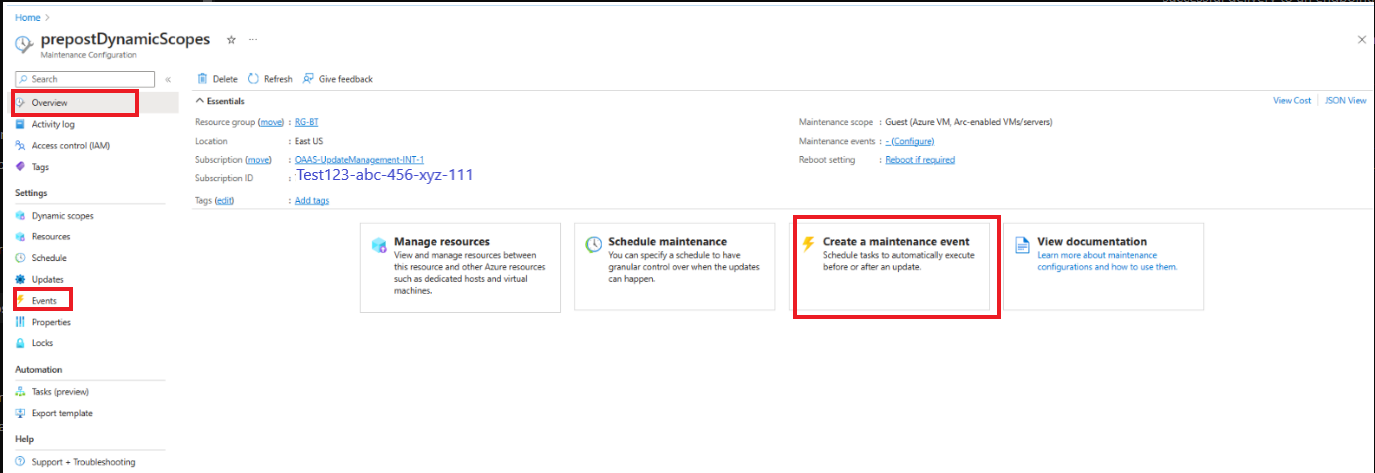Oktatóanyag: Események létrehozása és közzététele webhook használatával az Automation segítségével
A következőkre vonatkozik: ✔️ Windows rendszerű virtuális ✔️ gépek Linux ✔️ rendszerű virtuális gépek helyszíni környezete ✔️ Azure-beli ✔️ virtuális gépek Azure Arc-kompatibilis kiszolgálókra.
Az elő- és utóesemények( más néven pre/post-scriptek) lehetővé teszik a felhasználó által meghatározott műveletek végrehajtását a javítások ütemezése előtt és után. Az egyik leggyakoribb forgatókönyv a virtuális gép (VM) elindítása és leállítása. Az előesemények esetében futtathat egy előtelepítési szkriptet a virtuális gép elindításához, mielőtt elindítja az ütemezési javítás folyamatát. Miután az ütemezési javítás befejeződött, és a kiszolgáló újraindult, a javítás utáni szkript végrehajtható a virtuális gép biztonságos leállításához.
Ez az oktatóanyag bemutatja, hogyan hozhat létre elő- és közzétételi eseményeket egy virtuális gép indításához és leállításához egy ütemezési javítás munkafolyamatában egy webhook használatával.
Ebben az oktatóanyagban az alábbiakkal fog megismerkedni:
- Előfeltételek
- Automation-runbook létrehozása és közzététele
- Webhookok hozzáadása
- Esemény-előfizetés létrehozása
Előfeltételek
Győződjön meg arról, hogy a PowerShell 7.2 runbookot használja.
Engedélyek hozzárendelése felügyelt identitásokhoz – Engedélyeket rendelhet a megfelelő felügyelt identitáshoz. A runbook használhatja az Automation-fiók rendszer által hozzárendelt felügyelt identitását vagy egy felhasználó által hozzárendelt felügyelt identitást.
A portál vagy a PowerShell-parancsmagok segítségével engedélyeket rendelhet az egyes identitásokhoz:
Kövesse az Azure-szerepkörök hozzárendelése az Azure Portallal az engedélyek hozzárendeléséhez című szakaszban leírt lépéseket
- Importálja a modult
Az.ResourceGraph, és győződjön meg arról, hogy a modul a 2.0.3-es verziójú ThreadJob-ra frissült.
Automation-runbook létrehozása és közzététele
Jelentkezzen be az Azure Portalra, és lépjen az Azure Automation-fiókjába
Ha olyan runbookokat használt, amelyeket az Azure Automation Update Management előzetes vagy utólagos feladataihoz használtak, az alábbi lépéseket követve elkerülheti a gépekre gyakorolt váratlan hatásokat és a sikertelen karbantartási futtatásokat.
A runbookok esetében elemezze a webhook hasznos adatait, hogy az csak a Microsoft.Maintenance.PreMaintenanceEvent vagy a Microsoft.Maintenance.PostMaintenanceEvent eseményeken aktiválódjon. A tervezés során a webhookok más előfizetési eseményeken aktiválódnak, ha bármely más eseményt ugyanazzal a végponttal adnak hozzá.
- Tekintse meg az Azure Event Grid eseménysémát.
- Tekintse meg a karbantartási konfigurációkra vonatkozó Event Grid-sémát
- Lásd az alábbi kódot:
param ( [Parameter(Mandatory=$false)] [object] $WebhookData ) $notificationPayload = ConvertFrom-Json -InputObject $WebhookData.RequestBody $eventType = $notificationPayload[0].eventType if ($eventType -ne "Microsoft.Maintenance.PreMaintenanceEvent" -and $eventType –ne "Microsoft.Maintenance.PostMaintenanceEvent" ) { Write-Output "Webhook not triggered as part of pre or post patching for maintenance run" return }A SoftwareUpdateConfigurationRunContext paraméter, amely a frissítéstelepítésben lévő gépek listájával kapcsolatos információkat tartalmazza, nem lesz átadva a szkripteknek, amikor azokat az automation webhook használata során elő- vagy közzétételi eseményekhez használja. Lekérdezheti a gépek listáját az Azure Resource Graph-ból, vagy a szkriptekben kódolt gépek listáját.
- Győződjön meg arról, hogy megfelelő szerepkörök és engedélyek vannak megadva a szkriptben használt felügyelt identitásokhoz, a Resource Graph-lekérdezések végrehajtásához, valamint a gépek elindításához vagy leállításához.
- Az erőforrás-gráf lekérdezéseihez kapcsolódó engedélyek megtekintése
- Lásd a virtuális gépek közreműködői szerepkörét.
- Lásd az alábbi kódot:
A webhook hasznos adatainak megtekintése
param ( [Parameter(Mandatory=$false)] [object] $WebhookData ) Connect-AzAccount -Identity # Install the Resource Graph module from PowerShell Gallery # Install-Module -Name Az.ResourceGraph $notificationPayload = ConvertFrom-Json -InputObject $WebhookData.RequestBody $maintenanceRunId = $notificationPayload[0].data.CorrelationId $resourceSubscriptionIds = $notificationPayload[0].data.ResourceSubscriptionIds if ($resourceSubscriptionIds.Count -gt 0) { Write-Output "Querying ARG to get machine details[MaintenanceRunId=$maintenanceRunId][ResourceSubscriptionIdsCount=$($resourceSubscriptionIds.Count)]" $argQuery = @"maintenanceresources | where type =~ 'microsoft.maintenance/applyupdates' | where properties.correlationId =~ '$($maintenanceRunId)' | where id has '/providers/microsoft.compute/virtualmachines/' | project id, resourceId = tostring(properties.resourceId) | order by id asc "@ Write-Output "Arg Query Used: $argQuery" $allMachines = [System.Collections.ArrayList]@() $skipToken = $null $res = Search-AzGraph -Query $argQuery -First 1000 -SkipToken $skipToken -Subscription $resourceSubscriptionIds $skipToken = $res.SkipToken $allMachines.AddRange($res.Data) } while ($skipToken -ne $null -and $skipToken.Length -ne 0) if ($allMachines.Count -eq 0) { Write-Output "No Machines were found." break } }A testreszabáshoz használhatja a meglévő szkripteket a fenti módosításokkal, vagy használhatja a következő szkripteket.
Mintaszkriptek
param
(
[Parameter(Mandatory=$false)]
[object] $WebhookData
)
Connect-AzAccount -Identity
# Install the Resource Graph module from PowerShell Gallery
# Install-Module -Name Az.ResourceGraph
$notificationPayload = ConvertFrom-Json -InputObject $WebhookData.RequestBody
$eventType = $notificationPayload[0].eventType
if ($eventType -ne "Microsoft.Maintenance.PreMaintenanceEvent") {
Write-Output "Webhook not triggered as part of pre-patching for maintenance run"
return
}
$maintenanceRunId = $notificationPayload[0].data.CorrelationId
$resourceSubscriptionIds = $notificationPayload[0].data.ResourceSubscriptionIds
if ($resourceSubscriptionIds.Count -eq 0) {
Write-Output "Resource subscriptions are not present."
break
}
Write-Output "Querying ARG to get machine details [MaintenanceRunId=$maintenanceRunId][ResourceSubscriptionIdsCount=$($resourceSubscriptionIds.Count)]"
$argQuery = @"
maintenanceresources
| where type =~ 'microsoft.maintenance/applyupdates'
| where properties.correlationId =~ '$($maintenanceRunId)'
| where id has '/providers/microsoft.compute/virtualmachines/'
| project id, resourceId = tostring(properties.resourceId)
| order by id asc
"@
Write-Output "Arg Query Used: $argQuery"
$allMachines = [System.Collections.ArrayList]@()
$skipToken = $null
do
{
$res = Search-AzGraph -Query $argQuery -First 1000 -SkipToken $skipToken -Subscription $resourceSubscriptionIds
$skipToken = $res.SkipToken
$allMachines.AddRange($res.Data)
} while ($skipToken -ne $null -and $skipToken.Length -ne 0)
if ($allMachines.Count -eq 0) {
Write-Output "No Machines were found."
break
}
$jobIDs= New-Object System.Collections.Generic.List[System.Object]
$startableStates = "stopped" , "stopping", "deallocated", "deallocating"
$allMachines | ForEach-Object {
$vmId = $_.resourceId
$split = $vmId -split "/";
$subscriptionId = $split[2];
$rg = $split[4];
$name = $split[8];
Write-Output ("Subscription Id: " + $subscriptionId)
$mute = Set-AzContext -Subscription $subscriptionId
$vm = Get-AzVM -ResourceGroupName $rg -Name $name -Status -DefaultProfile $mute
$state = ($vm.Statuses[1].DisplayStatus -split " ")[1]
if($state -in $startableStates) {
Write-Output "Starting '$($name)' ..."
$newJob = Start-ThreadJob -ScriptBlock { param($resource, $vmname, $sub) $context = Set-AzContext -Subscription $sub; Start-AzVM -ResourceGroupName $resource -Name $vmname -DefaultProfile $context} -ArgumentList $rg, $name, $subscriptionId
$jobIDs.Add($newJob.Id)
} else {
Write-Output ($name + ": no action taken. State: " + $state)
}
}
$jobsList = $jobIDs.ToArray()
if ($jobsList)
{
Write-Output "Waiting for machines to finish starting..."
Wait-Job -Id $jobsList
}
foreach($id in $jobsList)
{
$job = Get-Job -Id $id
if ($job.Error)
{
Write-Output $job.Error
}
}
Webhookok hozzáadása
Adjon hozzá webhookokat a fenti közzétett runbookokhoz, és másolja a webhookok URL-címeit.
Feljegyzés
Győződjön meg arról, hogy a webhook létrehozása után másolja az URL-címet, mert nem tudja újból lekérni az URL-címet.
Esemény-előfizetés létrehozása
Jelentkezzen be az Azure Portalra , és nyissa meg az Azure Update Managert.
A Kezelés területen válassza a Gépek, Karbantartási konfiguráció lehetőséget.
A Karbantartási konfiguráció lapon válassza ki a konfigurációt.
A Beállítások területen válassza az Események lehetőséget.
A +Event Subscription (Esemény-előfizetés) elemet választva hozzon létre egy karbantartási előtti/utáni eseményt.
Az Esemény-előfizetés létrehozása lapon adja meg a következő adatokat:
- Az Esemény-előfizetés részletei szakaszban adja meg a megfelelő nevet.
- Tartsa a sémát Event Grid-sémaként.
- Az Eseménytípusok szakaszban szűrjön eseménytípusokra.
- Válassza az Előkarbantartási esemény lehetőséget egy előeseményhez.
- A Végpont részletei szakaszban válassza ki a Webhook-végpontot, és válassza a Végpont konfigurálása lehetőséget.
- Adja meg a megfelelő adatokat, például az esemény előtti webhook URL-címét az esemény aktiválásához.
- Válassza a Post Maintenance Event (Karbantartás utáni esemény ) lehetőséget egy esemény utáni eseményhez.
- Válassza az Előkarbantartási esemény lehetőséget egy előeseményhez.
Válassza a Létrehozás lehetőséget.
Következő lépések
- További információ az Azure Update Manager előzetes és közzétételi eseményeinek áttekintéséről.
- További információ az események elő- és közzétételének létrehozásáról
- Az elő- és utórendezvények kezelésével vagy az ütemezési futtatás megszakításával kapcsolatos információkért tekintse meg a karbantartás előtti és utáni konfigurációs eseményeket.
- További információ arról , hogyan hozhat létre elő- és közzétételi eseményeket az Azure Functions használatával.